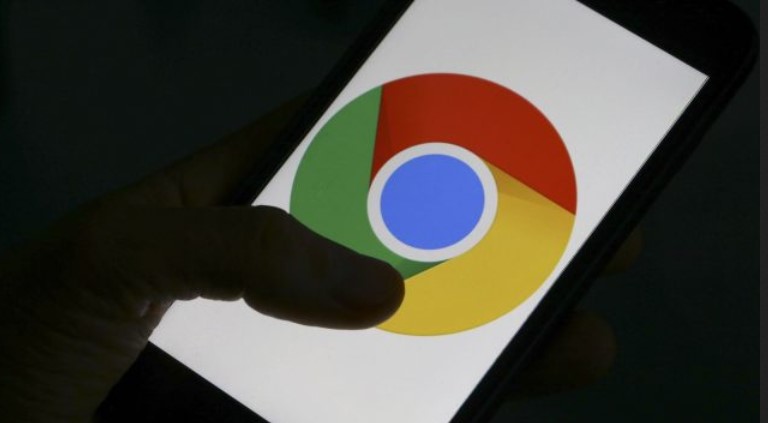Google Chrome merupakan browser terpopuler yang mendukung berbagai OS, termasuk Android dan iOS. Jika Anda mendapati Chrome lemot di HP Anda, maka sebenarnya Anda bisa mempercepat performa salah satu aplikasi terbaik di Android ini dengan beberapa trik sederhana.
Chrome menawarkan akses mudah bagi Anda yang ingin browsing internet secara cepat dan lancar, baik untuk menemukan informasi yang sedang Anda butuhkan, menonton video, download aplikasi, dan sebagainya.
Aplikasi Chrome untuk Android cukup cepat, ringan, dan mudah digunakan karena memiliki antarmuka pengguna yang simple.
Jika Anda adalah pengguna Google Chrome, Anda mungkin merasa browser tersebut sebenarnya memiliki kecepatan muat yang cukup bagus, namun pada suatu-waktu Anda juga pernah menjumpai dimana Chrome berjalan dengan lebih lambat.
Mungkin ada banyak alasan yang menyebabkan browser Chrome Anda jadi lemot, tergantung pada model perangkat, versi Chrome, atau versi Android, dan lainnya.
Jika browser Google Chrome Anda terasa lambat dan sering macet saat dibuka, dibawah ini merupakan beberapa solusi sederhana yang akan mempercepat Chrome di Android download maupun untuk browsing dan tentunya dapat Anda terapkan segera pada ponsel Android milik Anda.
Untuk mempercepat Chrome di Android, langkah pertama adalah restart browser tersebut. Ya, memang semudah itu. Tutup browser Chrome, lalu silahkan buka kembali. Cara ini akan membantu memperbaiki gangguan sementara yang menyebabkan masalah Chrome lemot.
Contents
1. Update Browser Chrome
Google Chrome tersedia update versi terbaru secara berkala dan tim selalu berusaha menjaga semuanya tetap cepat sambil menambahkan fitur dan mengatasi bug. Itulah sebabnya Anda perlu memastikan bahwa browser Google Chrome Anda menggunakan versi terkini. Dengan begitu, akan meningkatkan potensi browser Chrome Anda untuk bisa berjalan lancar dan cepat.
BACA JUGA:
2. Tutup Tab Chrome
Saat browsing, ketika Anda membuka terlalu banyak tab di Chrome, browser kemungkinan besar akan melambat dan kinerja perangkat Anda dapat menurun. Jadi, silahkan tutup tab yang tidak Anda gunakan agar tidak terlalu banyak RAM yang dihabiskan yang bisa menyebabkan kinerjanya menjadi lambat.
Cara Menutup Semua Tab di Google Chrome di Android
- Buka browser Chrome dan disamping bilah pencarian, Anda akan melihat tombol dengan angka yang sesuai dengan jumlah tab yang Anda buka. Ketuk tombol tersebut.
- Ketuk tombol menu > Tutup semua tab:
- Semua tab Anda akan tertutup.
3. Hapus Cache Chrome
Saat menggunakan browser Chrome, browser ini secara otomatis menyimpan beberapa informasi dari situs web dalam cache dan cookie. Menghapus cache dan cookie dapat memperbaiki masalah tertentu, seperti masalah pemuatan atau pemformatan di situs.
Dengan membersihkan cache, Chrome akan mengalami peningkatan kinerja sehingga menjadi lebih cepat dari sebelumnya.
- Untuk HP Android Anda, buka Pengaturan lalu Ketuk Aplikasi.
- Temukan dan ketuk Chrome (Anda mungkin harus menggeser ke tab Semua).
- Ketuk pada penyimpanan lalu ketuk tombol Clear Cache.
- Setelah itu, sekarang Chrome seharusnya sudah terlihat lebih cepat.
4. Alokasikan Memori Lebih untuk Chrome
Secara default, browser Chrome dibatasi pada penggunaan RAM sebesar 64 MB dan dengan menaikkan batas ini, Anda akan mendapatkan pengalaman yang jauh lebih lancar dan responsif.
Nah, Google Chrome untuk Android juga menyertakan sejumlah pengaturan yang biasanya tidak tersedia bagi pengguna, tetapi Anda dapat mengaksesnya dengan mengetikkan “chrome://flags” ke dalam bilah alamat.
- Buka browser Chrome di laptop atau HP Anda, lalu masukkan “chrome://flags/#max-tiles-for-interest-area“.
- Temukan bagian yang diperlukan, lalu ketuk drop-down, 512 kemudian bisa dipilih.
- Saat diminta, ketuk tombol Restart Now.
- Sekarang Anda akan merasakan browser Chrome yang jauh lebih responsif di Android.
5. Nonaktifkan JavaScript
Menonaktifkan JavaScript dapat membantu meningkatkan waktu pemuatan halaman dan mengurangi jumlah beban pada browser Anda.
Cara menonaktifkan JavaScript di Google Chrome adalah sebagai berikut:
- Buka Chrome di HP Android Anda.
- Ketuk tombol menu 3 titik di sudut kanan atas.
- Pilih Setelan, lalu pilih Setelan Situs.
- Ketuk Javascript dan alihkan sakelar ke posisi nonaktif.
6. Aktifkan Penghemat Data
Untuk meningkatkan kecepatan Chrome di Android secara signifikan, salah satu metode yang paling tepat untuk Anda gunakan adalah dengan mengaktifkan fitur Penghemat Data.
Anda dapat mengaktifkan fitur ini dengan membuka browser Chrome, masuk ke menu aplikasi, ketuk Pengaturan lalu pilih Penghemat Data untuk mengaktifkan fitur tersebut. Atau ikuti langkah-langkah dibawah ini:
- Buka browser Chrome di ponsel Anda.
- Ketuk ikon 3 titik di sudut kanan atas layar
- Pilih Pengaturan dan gulir ke bawah ke mode Ringan
- Putar tombol ke Aktif.
Demikian beberapa cara mudah untuk mempercepat Google Chrome di Android apabila Anda mendapati browser Chrome di HP Anda terasa mulai lambat. Dengan mengaplikasikan kiat yang dijelaskan, kinerja Chrome akan mengalami peningkatan.